- Автор Lauren Nevill [email protected].
- Public 2024-01-11 01:07.
- Акыркы өзгөртүү 2025-01-23 15:21.
Көптөгөн программалар Интернетке кирүү үчүн портторду ачууну талап кылышат. Бул нерсе этияттык менен жасалышы керек, анткени порттор туура ачылбаса, шылуун программалар жана вирустар сиздин компьютерге кире алышат.

Зарыл
- - роутер же роутер, анын модель аталышы;
- - тармактагы роутердин дареги;
- - роутердин веб интерфейсин киргизүү үчүн логин жана пароль;
- - Интернетке кирүү;
- - сиз порттордун диапазонун же порттордун тизмесин ачууну каалаган программа.
Нускамалар
1 кадам
Эгер сиз бир катар портторду ачкыңыз келсе, анда роутердик моделдин так атын табышыңыз керек. Аны роутердин өзүнөн көрө аласыз, арткы панелде адатта өндүрүүчүнүн, моделдин, сериянын аты көрсөтүлөт. Ошондой эле, маршрутизатордун аталышын түзмөктөн же нускамадан таба аласыз.

2-кадам
Браузериңизди ачып, дарегиңизге роутериңиздин дарегин киргизиңиз. Роутердин стандарттык тармак дареги - 192.168.1.1. Бул даректи киргизип, Enter баскычын басканда, түзмөктүн веб интерфейсине кирген баракча жүктөлүшү керек, ал жерде сиз логин жөнүндө маалыматты киргизишиңиз керек: колдонуучунун аты жана сыр сөз. Демейки шартта, логин: админ, сыр сөз: админ.
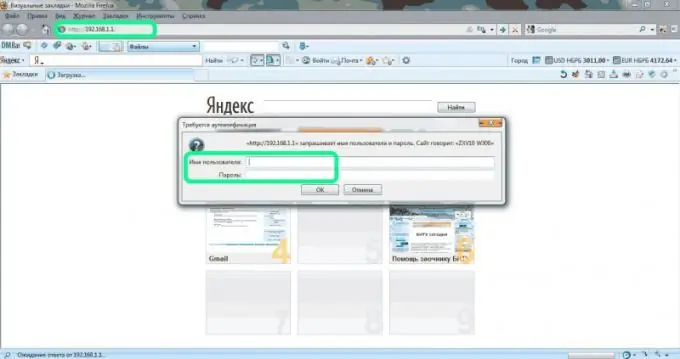
3-кадам
Жаңы өтмөктө PortForward.com сайтына өтүңүз. Жогорку менюдан Роутерлерди тандап, ачылуучу тизмедеги Портту багыттоочу Гиддин биринчи пунктун тандап, ага өтүңүз. Сайттын сол жагында, моделди издөө терезесиндеги меню астында алгач модемиңиздин компаниясын, андан кийин анын моделин тандап, Издөө баскычын чыкылдатыңыз.
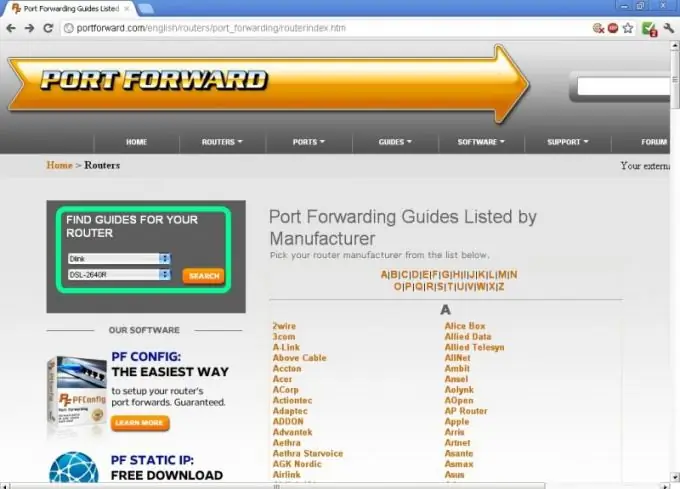
4-кадам
Ошондой эле, роутериңиздин атын сайттын оң жагындагы тизмеден тандай аласыз. Компанияны тандап алгандан кийин, сизден роутердин моделин көрсөтүү талап кылынат.
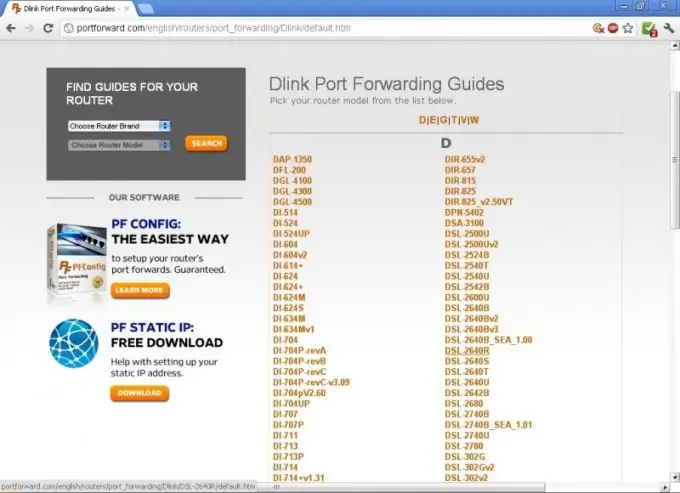
5-кадам
Роутериңизди тандап алгандан кийин, кайсы программа үчүн порт диапазонун ача турганыңызды көрсөтүшүңүз керек. Аны программалардын тизмесинен таап, шилтемеге өтүңүз. Эгерде сиз жөн гана бир катар портторду ачкыңыз келсе, анда бир эле учурда бир нече портторду ача турган программаны тандашыңыз керек. Мисалы, Battlefield 2 оюнун тандаңыз.
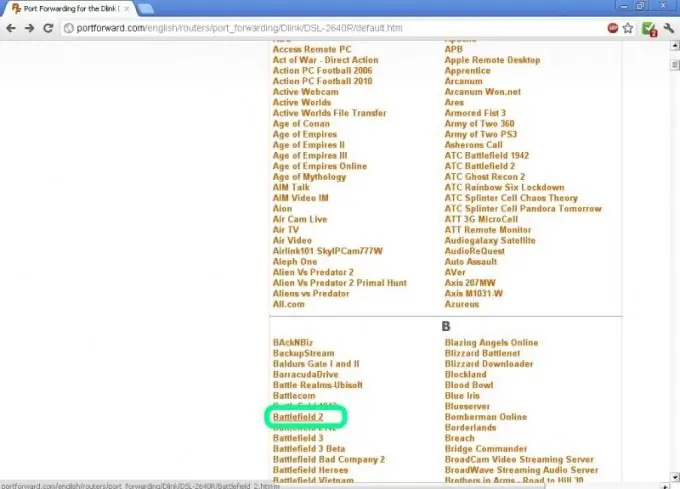
6-кадам
Порт диапазонун роутердин веб интерфейси аркылуу ачуу үчүн вебсайттагы көрсөтмөлөрдү аткарыңыз. Publick Start Port жана Publick End Port элементтерине өзгөчө көңүл буруңуз. Биринчи сапта, порттун диапазонунун башталышын, экинчисинде, аягын көрсөтүшүңүз керек.
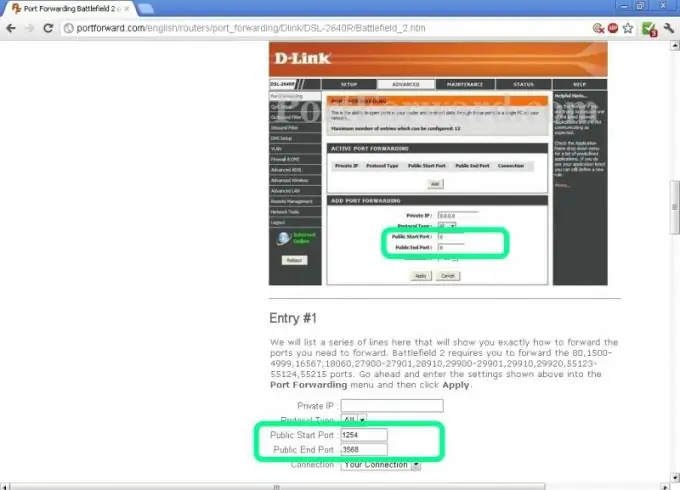
7-кадам
Эгер англис тилин түшүнүүдө кыйынчылыктар болсо, биздин онлайн котормо кызматын колдонуңуз. Нускама барагынын дарегин көчүрүп, шилтемени котормо терезесине чаптаңыз. Enter баскычын басыңыз. Котормочу баракчаны которот жана сиз көрсөтмөлөрдү түшүнө аласыз.






